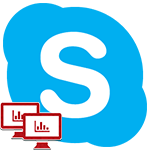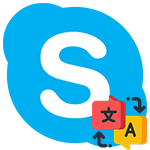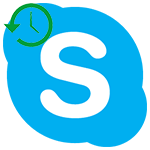Иногда на старых компьютерах встречается неприятная ситуация, когда, открыв программу, вы видите один только пустой экран. Точнее, белое окно при запуске Skype, в котором не отображается вообще ничего. Попробуем разобраться, в чем причина такой ошибки, а также рассмотрим варианты ее устранения.
Содержание
Причины ошибки
Как ни парадоксально, проблема не в Скайпе. Кроется она в модулях Internet Explorer, которые он использует. По сути, открывая окно входа в учетную запись, мы загружаем HTML-страницу в окне IE. Через эту страницу программа связывается с удалённым сервером и авторизует вас как своего пользователя с логином и паролем.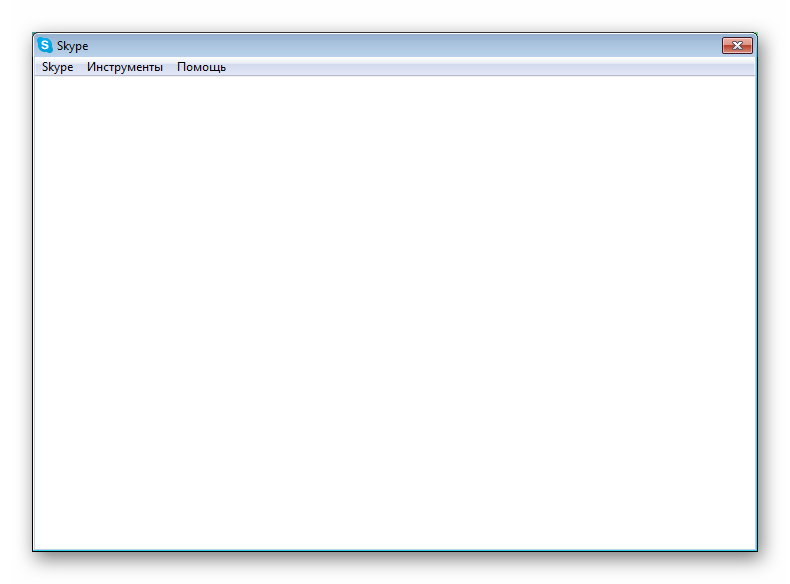
Устранение
Если у вас наблюдается такая проблема при том, что Интернет в целом работает, то причина, почему Скайп показывает белый экран при запуске — это Internet Explorer. Для борьбы с белым экраном можно применить следующие меры:
- Обновить IE до самой свежей версии. Мы прекрасно понимаем, что «нормальные люди этим не пользуются». Но вот программы для нормальных людей — пользуются. Поэтому преодолейте свои предрассудки и намеренно обновите Интернет Эксплорер.
- Обновите Скайп. Даже если вы начитались неприятных отзывов об обновлениях. Установите самую свежую версию для вашей операционной системы. По идее, актуальные версии Скайпа должны работать даже на Windows XP или Vista. Поэтому просто выберите нужную вам 32- или 64-битную версию. Правда, качать её придётся не на официальном сайте, а в сторонних источниках.
- Очистите кэш IE. Для этого зайдите в раздел меню «Сервис» и выберите пункт «Удалить журнал обозревателя» (название может быть немного иным).
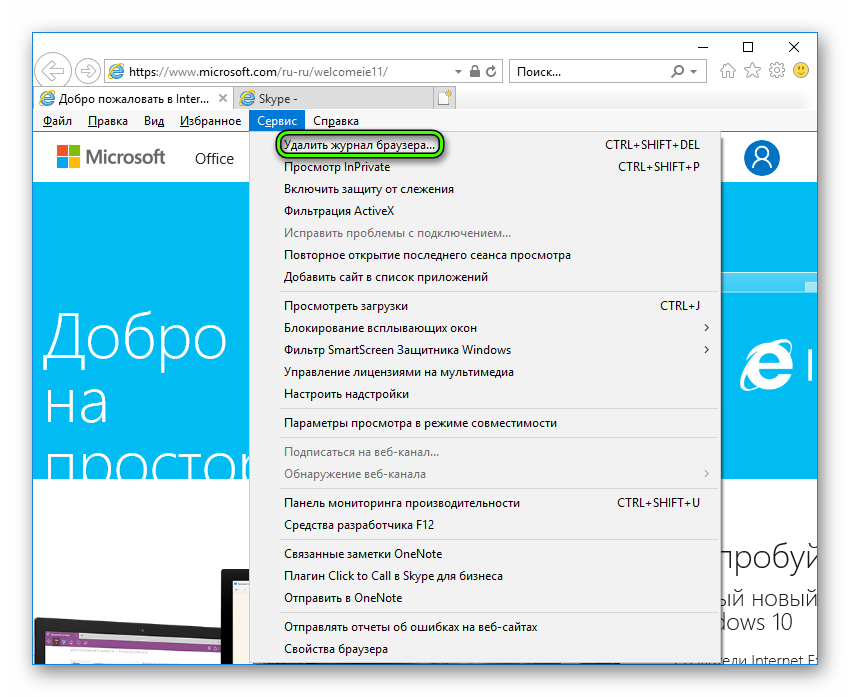 При стирании отметьте галочкой только опцию «Временные файлы Интернета…».
При стирании отметьте галочкой только опцию «Временные файлы Интернета…». - Если всё это не помогло — сбросьте все настройки Internet Explorer.
- Как вариант — попробуйте гарантировать Эксплореру доступ к библиотеке JavaScript. Чтобы исправить это, вам необходимо скачать скрипт для регистрации, кликнуть по нему правой кнопкой и запустить от имени администратора. В процессе работы вы получите три уведомления об успешной регистрации.
- Можно воспользоваться старым типом логина. Для этого создайте ярлык и пропишите в пути запуска адрес:
"C:\Program Files (x86)\Skype\Phone\Skype.exe" /legacylogin
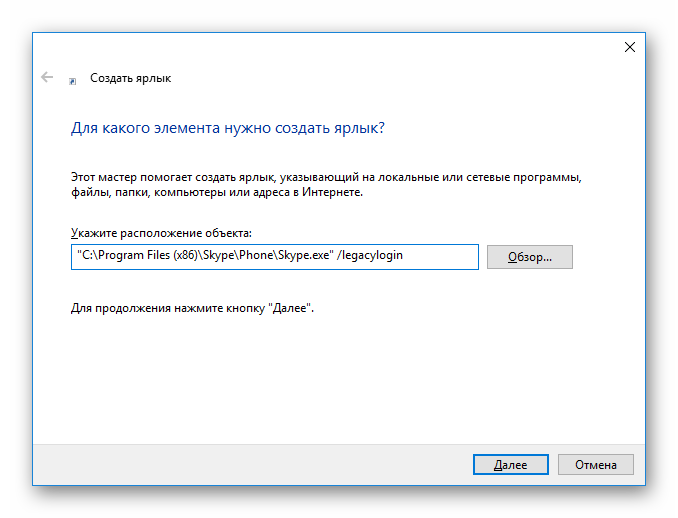 Для 32-битных систем в адресе надо использовать папку Program Files. Чтобы войти в Скайп, дважды кликните этот ярлык и введите в открывшемся окне свои логин и пароль.
Для 32-битных систем в адресе надо использовать папку Program Files. Чтобы войти в Скайп, дважды кликните этот ярлык и введите в открывшемся окне свои логин и пароль.
После любого из этих действий, рекомендуется перезагрузить компьютер. Да, это требует времени, но так вы избавитесь от проблем с белым экраном надёжно.